Komisyon faturaları ve ödemeleri oluşturun
Komisyon faturaları ve ödemeleri oluşturun
Komisyon Faturası, bir satıcının, seçilen bir dönemde veya belirtilen diğer süre boyunca işlenen tüm siparişler için kazanç ve komisyonlarını özetler. Bu, hem satıcının hem de satıcının satıcının satıcıya karşı yükümlülüklerini kolayca görmesine ve buna göre ödemesine olanak tanır.
Bu makaleyi okumadan önce, ayrıca gözden geçirebilirsiniz bu komisyonların nasıl belirleneceğine ilişkin ayrıntılar için belge.
Not 1: Satıcının bir gönderici olup olmadığına veya bir pazar yeri işletmesine bağlı olarak, belge Komisyon Faturası veya Satın Alma İşlemi olarak adlandırılabilir. Her ikisi de aynı amaca hizmet ediyor.
Not 2: Satıcılardan zaman zaman ülkelerinin vergi standartlarını karşılamak için değişiklik talepleri alırız. Vergi uzmanı değiliz ve modül dünya çapındaki kullanıcılara geniş çapta uygulanacak şekilde tasarlanmış olsa da, sorularınızı şu adrese gönderebilirsiniz: team@shipturtle.com.
Faturalandırma Siparişlerini Seçin - İşlem İçi Siparişler
Siparişleri seçmek için bu adımları izleyin ve bunları ödenecek sekmeye yönlendirin
1. Filtreleri Kullan: En üstteki filtreler belirli bir satıcıyı, tarih aralığını vb. seçmenize yardımcı olur Satıcılar genellikle aylık, iki haftada bir veya haftalık faturalar oluşturur.
Not: Ödemeleri “Siparişe Göre” veya “Satıcıya Göre” görüntüleyebilirsiniz. İkisi arasında geçiş yapmak için sağ üst köşedeki anahtarı kullanın.
2. Tek Bir Satıcıdan Siparişleri Seçin: Her fatura yalnızca bir satıcıdan gelen siparişleri içerebilir. Fatura oluştururken farklı satıcılardan gelen siparişleri seçerseniz, uygulama bir hata gösterir.
3. Yalnızca Ödenmemiş ve Faturalandırılmamış Siparişler'i seçin: Bir sipariş faturalandırıldıktan veya ödenmiş olarak işaretlendiğinde, uygulama tekrar faturalandırılmasını önleyecektir. Bu sorunu çözmek için bir önceki faturayı iptal edin veya tekrar denemeden önce ücretli durumun işaretini kaldırın.
4. Daha Fazla Sipariş Görüntülemek için Açılır Menüyü kullanın: Varsayılan olarak, uygulama hızı korumak için 10 sipariş görüntüler. Daha kolay seçim için bu sayıyı artırabilirsiniz.
5. Teslimat Durumunu Kontrol Edin: Çoğu durumda, faturalar yalnızca sipariş teslim edildikten sonra oluşturulur. Teslimat durumunu kontrol etmek veya manuel olarak not etmek için filtreleri kullanın.
6. Ödenebilir hale getirin: Seçimi ödenebilir sekmesine itin.

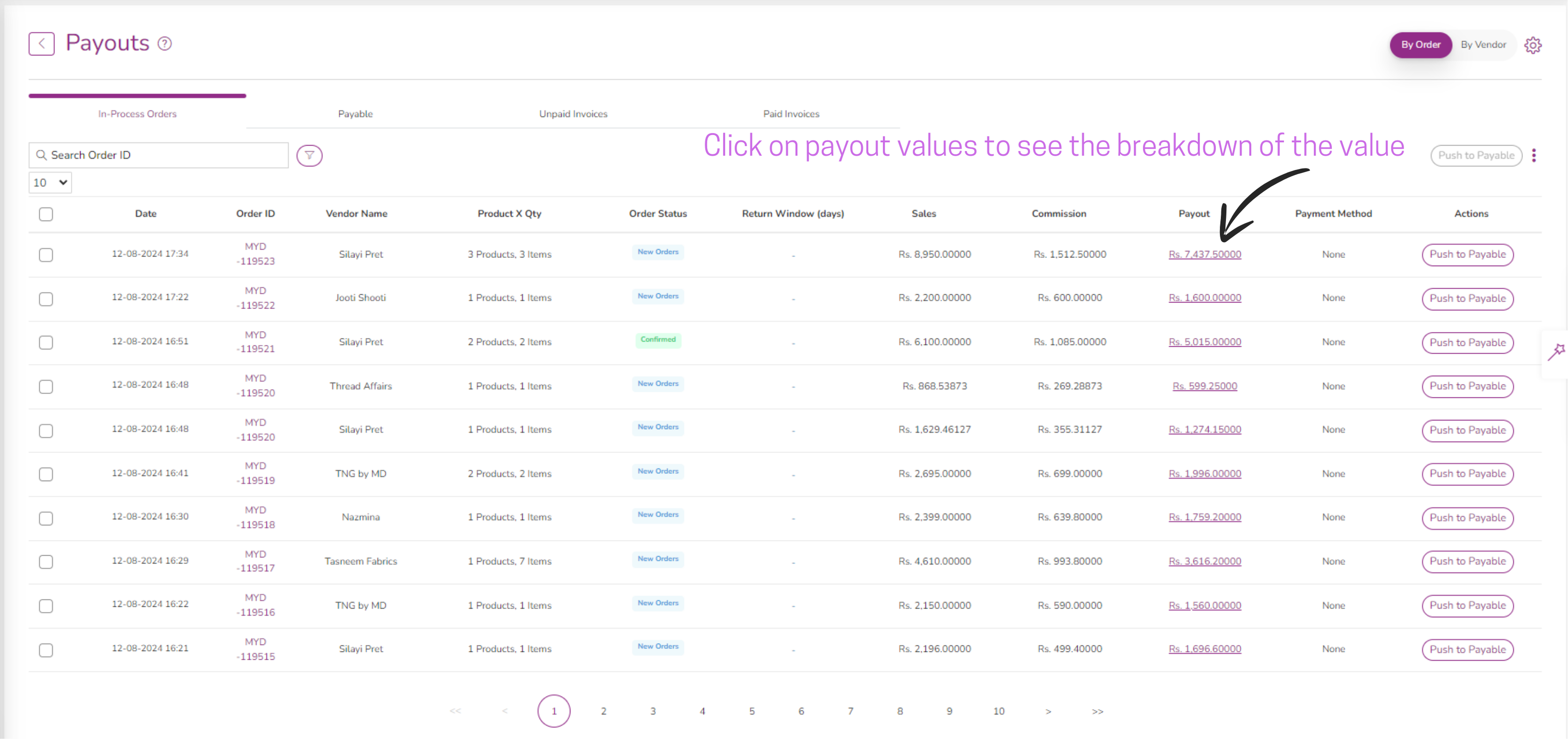
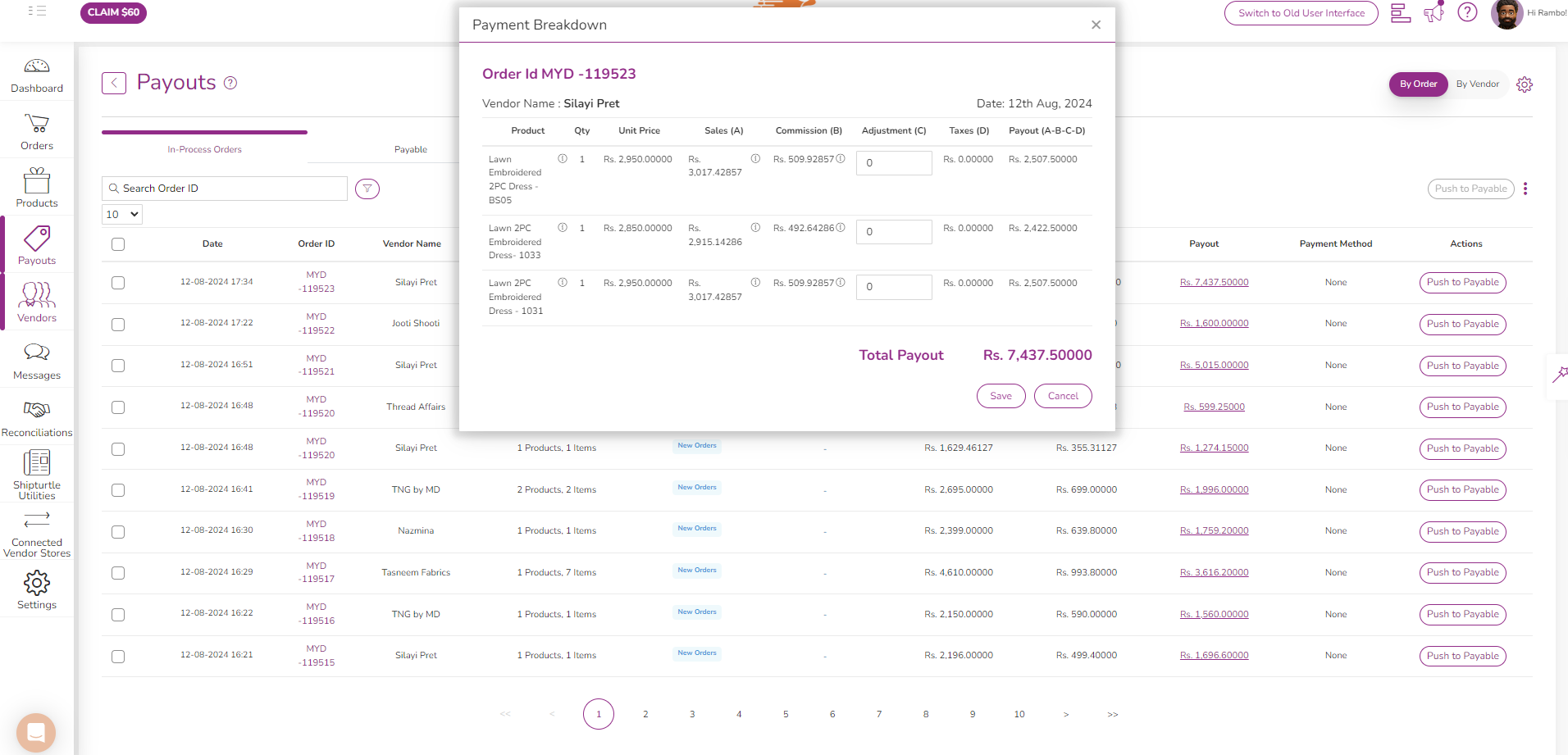
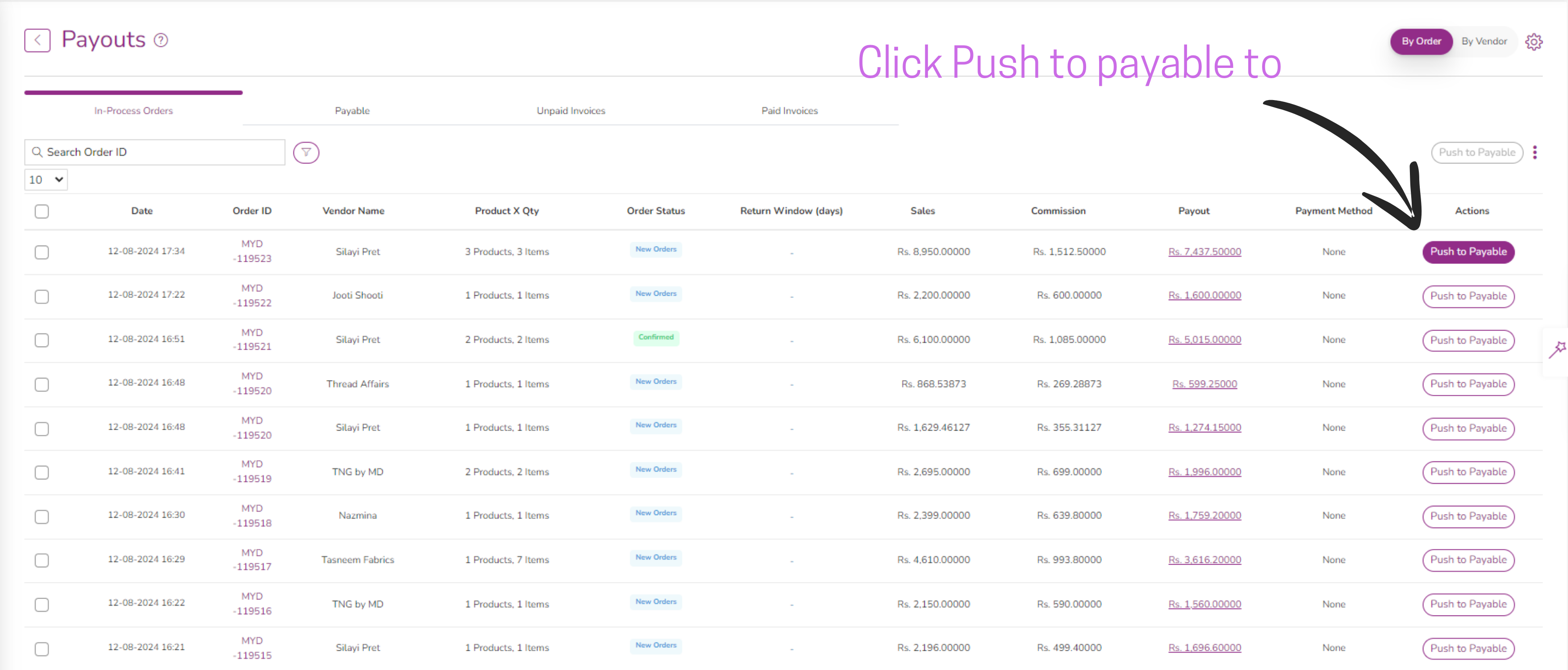
“Siparişe Göre” görünümünde, satıcılar gerekirse belirli bir sipariş için “Ödeme” sütunundaki tutarı tıklayarak ödemelerde ayarlamalar yapabilir. Ayarlanan miktar, kullanıcı arayüzünde “Ayarlanmış” etiketine sahip olacaktır.
Ödemeler Oluşturun - Ödenecek
Siparişleri Seçin ve Ödemeler Oluşturun
1. Siparişleri Seçin: Siparişleri seçtikten sonra, ödemeler oluşturmaya devam edin.
2. Ödemeler Oluşturun: Faturanın bir özetini gösteren bir açılır pencere görünecektir. Fatura numarası ve notlar gibi ayrıntıları girebilir veya bu alanları boş bırakabilirsiniz.
3. Ödeme Özetini Görüntüle: Özet, ödenecek toplam tutarı ve her satıcı için ödeme ayrıntılarını gösterecektir. Her satıcının faturası ayrı ayrı oluşturulacaktır.
4. Satıcı Tarafından Ödemeler Oluşturun: Satıcı bazında faturalar oluşturursanız, faturayı oluşturmak ve aynı anda ödeme yapmak için ödeme yöntemini seçebilirsiniz.
5. Siparişe Göre Ödemeler Oluşturun: Fatura “siparişe göre” oluşturulursa, farklı satıcılar için birden fazla fatura içerecek ve ilgili siparişleri için ilgili ödemelerini birleştirecektir. Satıcılar daha sonra bu faturaları oluşturur ve daha sonra ödeme yapar.
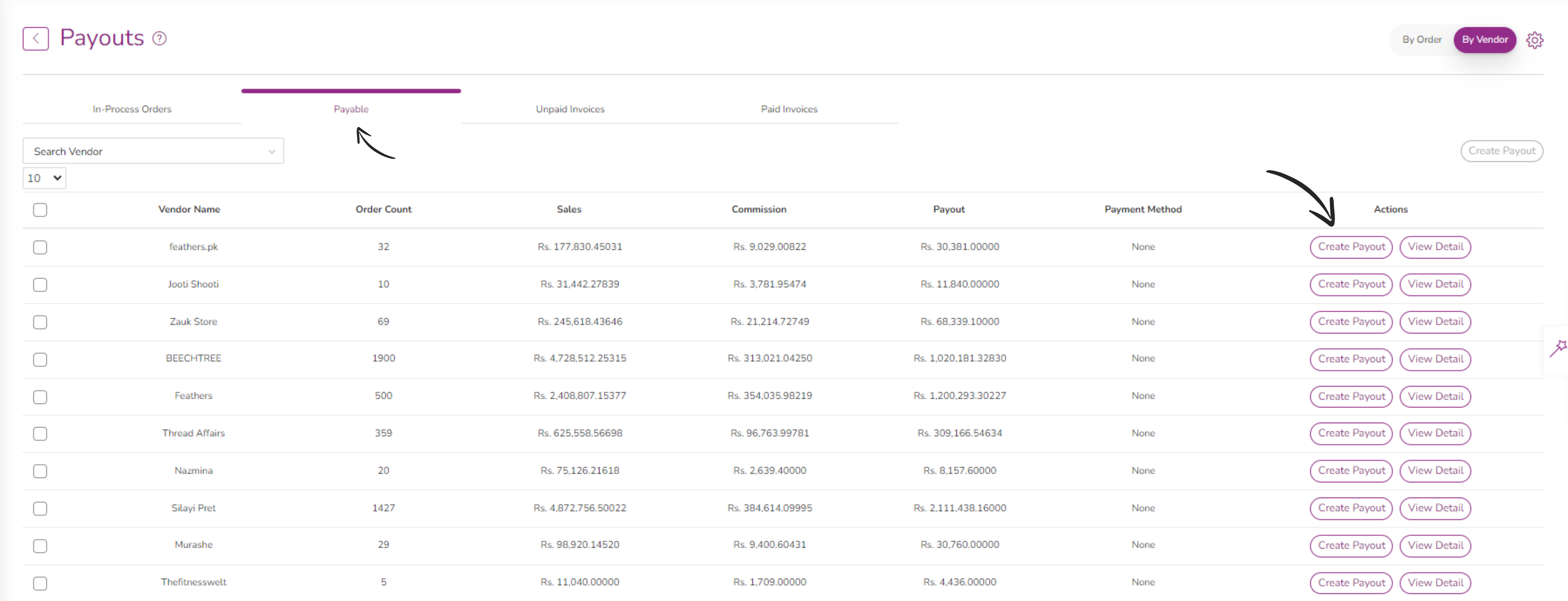
Komisyon Faturasını Görüntüle: Ödenmemiş Faturalar/Ödenmiş Faturalar Sekmesi
1. Ödenmemiş Faturalar Sekmesi:
- Ödenmemiş faturalar oluşturulduktan sonra Ödenmemiş Faturalar sekmesinde görünecektir.
- Fatura numarası, oluşturulduğu tüm siparişlere yansıtılacaktır.
- Bu sekmede, satıcılar faturaları ödeyebilir, indirebilir, e-posta gönderebilir ve iptal edebilir.
2. Ücretli Faturalar Sekmesi:
- Ücretli faturalar, Ücretli Faturalar sekmesinde görünecektir.
- Satıcılar bu sekmede ücretli faturaları ve işlem geçmişini görüntüleyebilir.
